- 冒险村物语
- 英雄无敌3塔防
- 驾考家园手游
怎么删除多余的dll文件夹方法 如何删除无用的DLL文件提升电脑速度
2016-12-26
怎么删除多余的dll文件夹方法 如何删除无用的DLL文件提升电脑速度 在操作系统的System子目录中有许多dll文件,这些文件可能被许多应用程序共享,但有些dll文件却没有被共享,为了不占用硬盘空间,下面分享删除dll文件的方法。
1、Windows XP系统点击“开始”,Win7系统点击左下角“win”图标。

2、然后依次单击“所有程序”——“附件”——“运行”,打开运行对话框。
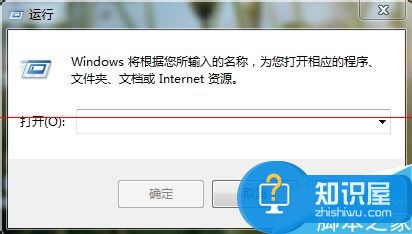
3、输入“regedit”后点击“确定”。
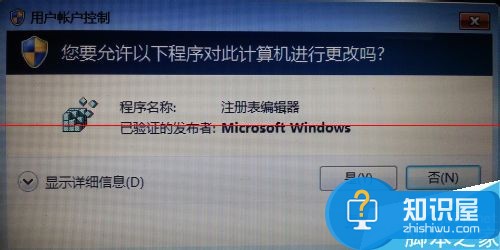
4、点击“确定”按钮进入注册表编辑器。
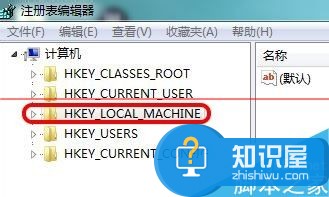
5、然后依次展开“HKEY_LOCAL_MACHINE\SOFTWARE\Microsoft\Windows\CurrentVersion\SharedDLLs”。
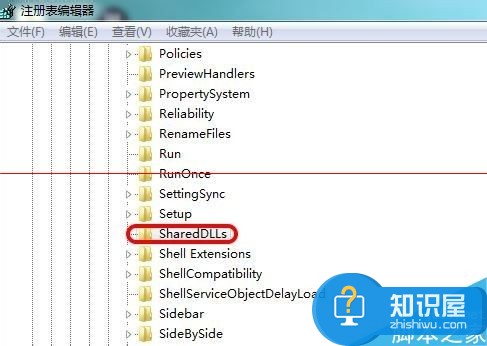
6、右侧窗口中每个键值项的数据都说明了主键所对应的dll文件被几个应用程序共享,如果该值为0,则表示不被任何程序共享,可以删除。
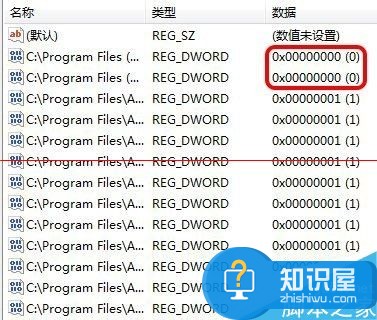
7、删除没有被共享的键值项,然后关闭注册表编辑器,重启电脑即可。
人气推荐
知识阅读
精彩推荐
- 游戏
- 软件
-

风流骑士游戏下载v1.8 安卓版
休闲益智 63.4M
下载 -

流浪地球探索宇宙手机版下载v3.2.0 安卓版
休闲益智 103.0M
下载 -

dop2删除一部分最新版下载v1.2.2安卓版
休闲益智 154.4M
下载 -

仓鼠点心工厂手游下载v1.0.4 安卓版
经营养成 59.8M
下载 -

现代战争5眩晕风暴官方版(Modern Combat 5)下载v6.0.1 安卓版
射击枪战 62.5M
下载 -

塔楼冲突最新版下载v2.7.9安卓版
策略塔防 436.9M
下载 -

仙魔神迹手机版下载v1.1.6.0 安卓最新版
角色扮演 238.6M
下载 -

盗墓笔记启程游戏下载v1.0.4 安卓版
角色扮演 1.56G
下载
-
上古密约九天诛魔最新版下载v4.0.2 安卓版
下载
-
失落魔渊官方手机版(legend of summoners)下载v1.1.93 安卓版
下载
-
魔法时代内置菜单最新版(Age of Magic)下载v2.36.1 安卓版
下载
-
短程极速赛车破解版下载v5.1.1 安卓版
下载
-
三国霸王大陆内购版下载v1.30 安卓无限元宝版
下载
-
小森生活日服版正版官方安装下载v2.0.12 安卓版
下载
-
枫之谷m国际服ios版下载v2.290.5149 iphone手机版
下载
-
魔法纪录魔法少女小圆外传日服(魔法少女小圆Magia Exedra日服)下载v2.2.0 安卓版
下载





















